Как перенести правила сортировки the bat
2. Вопросы по MailTicker, внешнему виду программы и работе с событиями
---
2.1 Q: Как настроить MailTicker?
A: Настройки МailTicker находятся по адресу
Свойства-Настройка-МailTicker
---
2.2 Q: Как изменить вручную цвет шрифта MailTicker?
A: Цвет шрифта в MailTicker зависит от приоритета письма и цвета фона.
Явно цвет шрифта задать нельзя.
---
2.3 Q: Можно ли сделать так чтобы the bat сворачивался в трей?
A: запуск с ключем /minimize а в настройках Свойства-Настройка-Сворачивать в системную панель.
---
2.4 Q: Как сделать, чтобы Не показывалась картинка-заставка при старте?
A: Ключ командной строки /nologo
(навести мышкой на ярлык, Свойства, . thebat.exe" /nologo)
---
2.5 Q: Как сделать так, что бы письмо, если оно удовлетворяет условию фильтра - отображало Mail-Ticker c этим письмом. А остальные письма в тикер не попадали.
А: На данный момент (3 версия The Bat) решения нет. Тикер настраивается только для каждой папки вручную, а для отдельных писем нет. Можно отправлять письмо в папку, в которой непрочитанные письма отображаются в тикере. Можно для этой цели использовать виртуальные папки.
2.6 Q:
Как сделать озвучивание абсолютно всех событий в TheBat?
Когда-то один из разработчиков TheBat! встроил звуки в дистрибутив программы и навесил их на всё, на что только можно было и при этом без каких-либо опций. После этого пользователи программы начались жаловаться и больше в стандартной версии звуки не распространяются. Но вы можете сами вернуть себе такую возможность, если проделаете всё, что указано в инструкции
Инструкция:
1. Создаём в каталоге с программой (где лежит непосредственно ехе-файл) подкаталог Sounds
2. Копируем туда wav-файлы, которые должны иметь имена:
ConfirmAccountDelete
ConfirmFolderDelete
FocusFolder
ActionFolderDeleteTrash
ActionFolderDeleteWipe
AboutBox
ActionAccountDeleteFiles
ActionAccountLeaveFiles
FocusAccount
FocusMessage
AccountLogoff
AccountLogon
TheBatStartup
CreateEditorNewMessage
CreateEditorReply
CreateEditorForward
CreateEditorRedirect
CreateEditorEditExisting
CreateEditorRCR
CreateEditorBirthday
ActionMessageDeleteSingle
ActionMessageDeleteMultiple
ConfirmBirthday
ActionSpamDeleted
ActionSpamMoved
ActionVirusFound
3. Перезапускаем TheBat! и слушаем-слушаем-слушаем. пока не надоест.
4. Вы можете взять любые wav-файлы, но чтобы они носили такие имена, как указаны в п.2. Только тогда в TheBat! будут озвучиваться события.
5. Внимание. Отключить это озвучивание невозможно, поможет только удаление соответствующих файлов!
По материалам DimONtm
Подробнее>>
6. Вопросы по командной строке
---
6.1 Q: Подскажите, есть ли твикер какой-либо для мыша,
чтобы убрать сплэш начальный, очень раздражает
A: thebat.exe /nologo
---
6.2 Q: Как можно сделать выполнение нескольких команд в командной строке?
A: /BATCH позволяет выполнить сразу несколько команд, перечисленных в текстовом файле (по одной команде в каждой строке).
Синтаксис команды "Вызов нескольких команд из файла"
/BATCH:<полный путь к файлу>
/CHECK МойПочтовыйЯщик
/SEND МойПочтовыйЯщик
/SMART EXIT
Чтобы выполнить его из командной строки, запустите The Bat! с параметром
Другой путь: программа периодически проверяет наличие в своем каталоге файла THEBAT.IPC. Это обычный текстовый файл, в котором каждая строка, это команда, которую в состоянии выполнить The Bat!. Таким образом, вы можете записать в файл любую последовательность действий, сформировав некое подобие сценария. Учтите, что ПОСЛЕ ВЫПОЛНЕНИЯ ВСЕХ ЭТИХ КОМАНД, THEBAT.IPC БУДЕТ УДАЛЕН С ДИСКА.

и к моему великому удивлению слетели все входящие правила сортировщика писем! Сортировщик писем - штука достаточно удобная и правил, которые раскидывают почту по папкам, у меня была около 70 штук. Обидно!
Поискав по интернету в поисках решения, я понял, что проблема известная и очень старая. Восстановление из резервной копии не помогает (проверял на версии 5.1.6.2).

Вариант 1
Если вы регулярно создаёте резервную копию данных, то восстановить потерянные правила очень просто. Очевидно, достаточно скопировать файлы ACCOUNT.SRB из резервной копии поверх имеющихся. Где они находятся, написано выше. Далее запускаем The Bat! и наслаждаемся моментом эйфории (именно это чувство я сейчас и испытываю).
Вариант 2
И всё-таки большинство пользователей не создаёт резервных копий. Хотя делается это очень просто. В этом случае открываем сортировщик писем и выбираем "Файл" > "Восстановить правила":

Далее нас спрашивают "Вы хотите выполнить восстановление по каждому правилу?":

Если отвечаем "Да" (рекомендуется), то в дерево правил появляется новая папка правил "Потерянные правила". А дальше через перетаскивания восстанавливаем порядок и иерархию правил.

Если отвечаем "Нет" (не рекомендуется), то все наши правила, которые остались живы (например, в моём случае все исходящие остались неповреждёнными), будут перезаписаны теми, что удалось восстановить. Пользуйтесь этим с большой осторожностью! Именно поэтому надо подтвердить свой выбор:

Напоследок
- Делаем резервную копию битых файлов.
- Восстанавливаем правила по варианту 2.
- Далее изменённые правила копируем в буфер обмена и вставляем в текстовый файл.

Каждое правило - это текстовый блок особого вида:

Внимание! Не забудьте снова выбрать ящик, к которому применяется правило (это свойство не копируется). Более того слетела привязка всех правил по ящикам! Эх.
The Bat - почтовый клиент от молдавской компании RitLabs. Почтовый клиент The Bat имеет много возможностей для сортировки писем, обладает системой подключения дополнительных модулей расширения (плагинов), предназначенных для защиты от спама и вирусов. Плагины можно загрузить с сайта allbat.info и других сайтов разработчиков подобных модулей (поиск в интернете). В почтовом клиенте The Bat есть встроенный диспетчер почты для POP3 серверов.
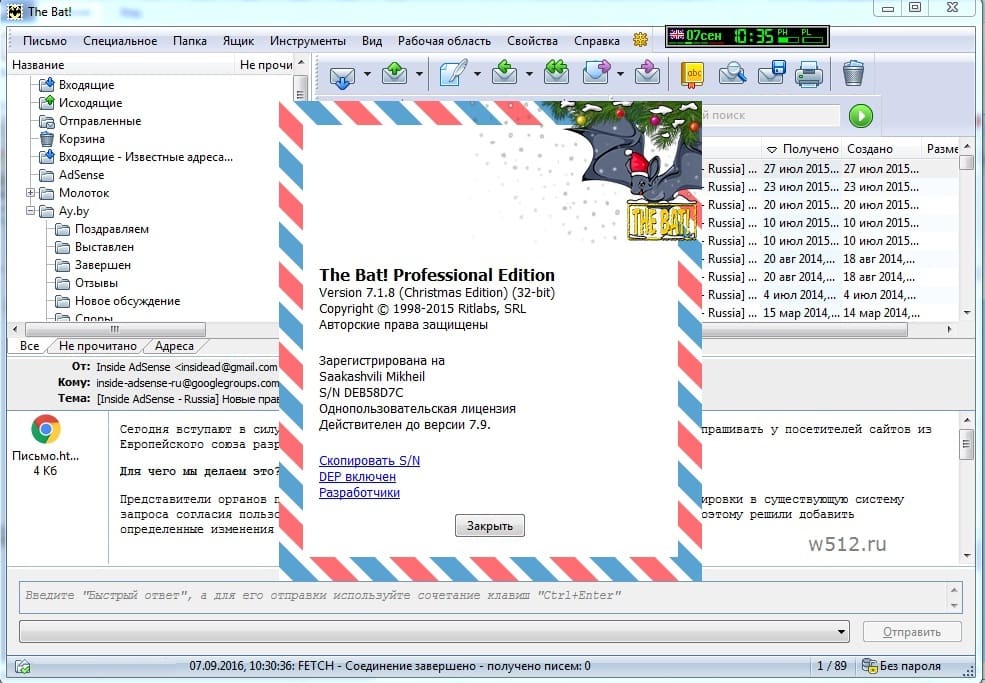
В почтовом клиенте The Bat есть возможность резервного копирования писем и настроек по запросу пользователя или в автоматическом режиме по расписанию.
Возможности почтового клиента The Bat уже послужили основой для весьма большого количества статей. Можно по разному оценивать интерфейс и принципы работы с почтой в этой программе, но в функциональности почтового клиента The Bat не откажешь.
Для каждого почтового ящика The Bat можно установить администраторские и пользовательские права доступа. Администратор может ограничить права обычного пользователя в настройке почтового клиента и доступа к почтовым ящикам.
В почтовом клиенте The Bat есть интересные функции, которые сами по себе, может быть , и не особо привлекательны, но вот будучи сложенными вместе, дают весьма примечательный результат. Например, одн а из таких функций - средства автоматической работы почтового клиента. Она позволят превратить The Bat в настоящего "почтового робота" - программу, автоматически принимающую почту, пишущую ответы и отправляющую их без участия пользователя.
Сортировщик писем The Bat.
Почтовый клиент The Bat позволяет настроить автоматическую сортировку писем по заданным параметрам. Программа способна пересортировать письма по отправителю, адресату, теме, тексту письма, тегам, размеру письма, приоритету, дате и другим параметрам. Среди доступных действий в почтовом клиенте The Bat – перемещение, копирование, экспорт, печать писем, удаление, автоответ, создание напоминания, запуск внешнего приложения. Возможно создавать общие правила сортировки, действительные для нескольких почтовых ящиков The Bat.
Основное предназначение "Сортировщика писем The Bat " - помогать пользователю в распределении приходящей почты по папкам, и с этим он вполне справляется. Однако , если вы настроите почтовый клиент The Bat на автоматическ ий забор почты (это можно сделать в окне свойств почтового ящика, вызываемом из меню "Ящик"), а затем воспользуетесь "Сортировщиком писем", то ваш компьютер превратится в "почтового робота The Bat".
Займемся настройкой "Сортировщика писем" почтового клиента The Bat , чтобы он автоматически отправлял респонденту (отправителю письма), например, прайс-лист фирмы без вашего участия. Для этого в меню "Ящик" The Bat надо открыть пункт "Настройка сортировщика писем".
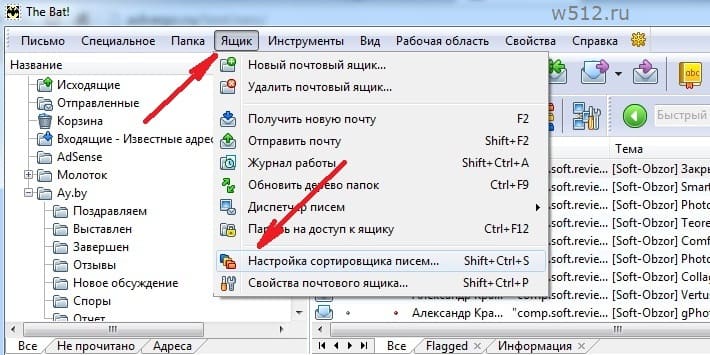
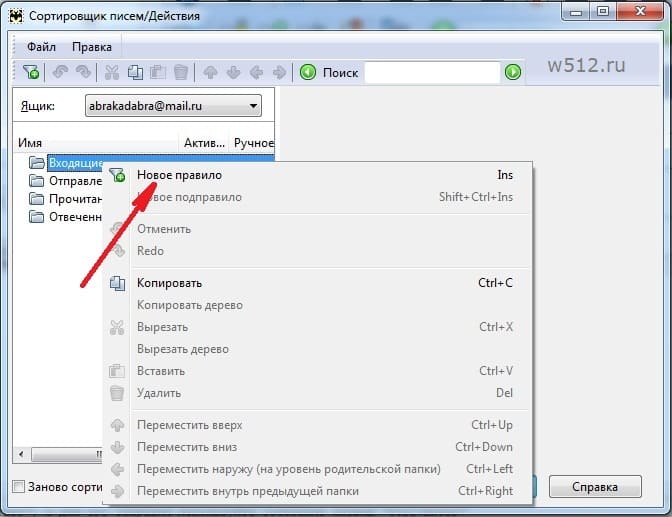
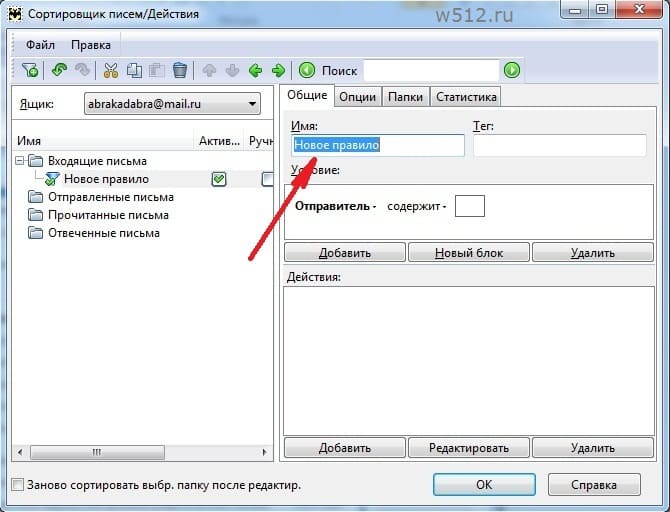
Прописываем уже придуманное нами правило " abrakadabra ".
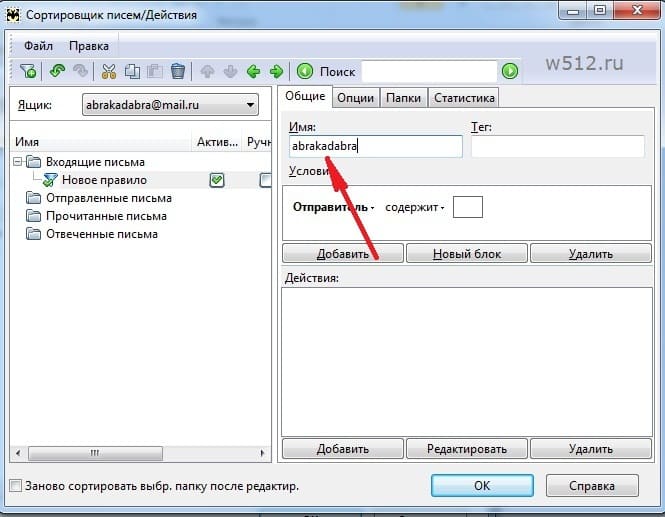
Далее в окне "Условия" на слове "Отправитель" правой кнопкой мыши открываем опять контекстное меню и нажимаем на слово "Тема".
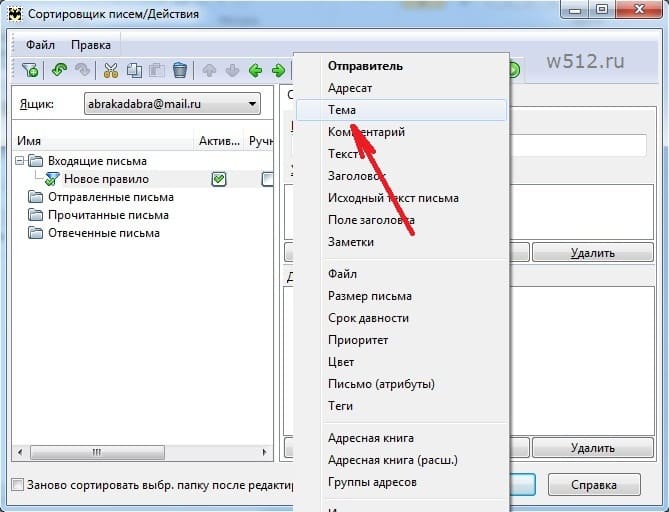
Теперь в окне "Условие" вместо слова "Отправитель" появилось слово "Тема". В окошке справа от темы напишем слово "Прайс".
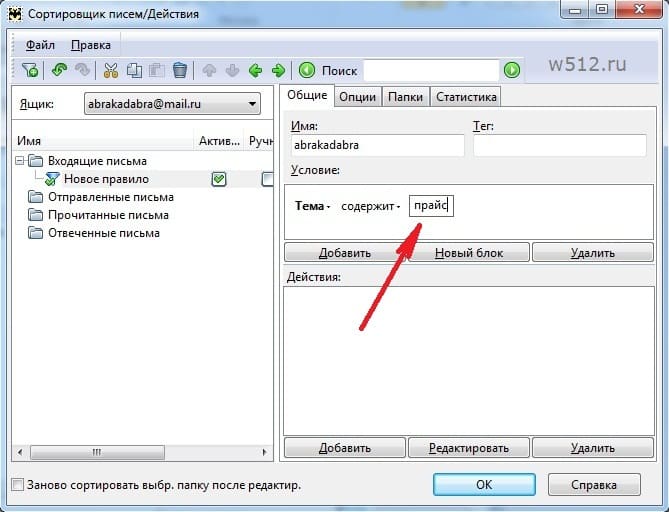
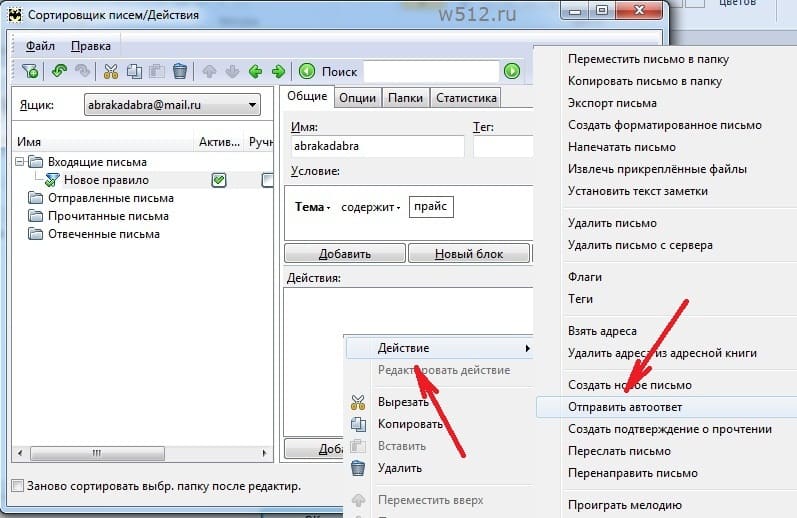
В открывшемся окне "Создать автоответ" выбираем макрос "Прикрепить файл".
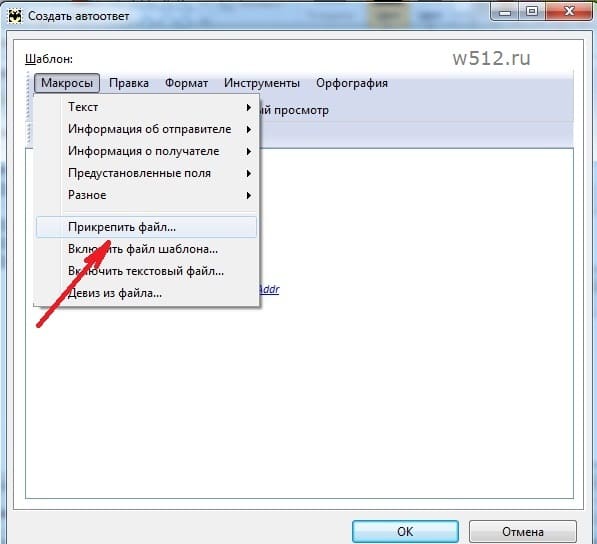
Нажимаем и в открывшемся окне папок компьютера выбираем нужный Прайс.

В итоге всех наших действий в окне "Действия" появляется запись "Создать автоответ".
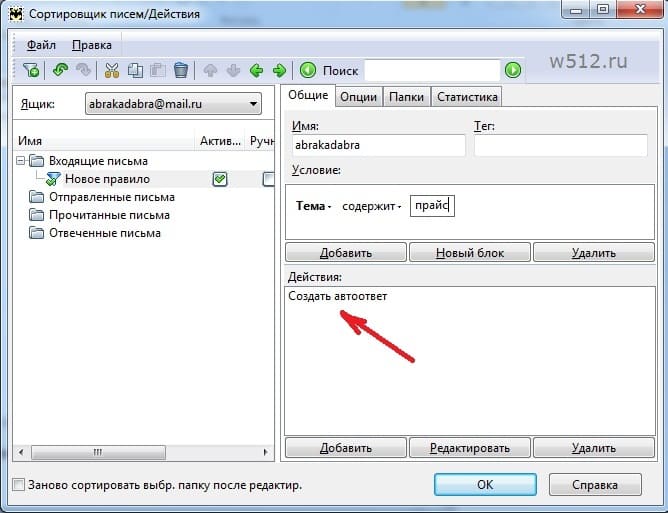
Жмем " OK ", закрываем "Сортировщик писем" The Bat и откидываемся на спинку стула . Все! Теперь на любое письмо, поступившее в почтовый ящик " abrakadabra " и имеющее в "Теме" слово "Прайс", автоматически будет отправлен автоответ с прикрепленным к нему файлом "Прайса". Очень удобно. Если у вас несколько ящиков в почтовом клиенте The Bat, можете позкспериментировать с ними, чтобы не допустить ошибки с вашими клиентами.
В случае, если у вас несколько прайсов и много клиентов, и разным клиентам нужны разные прайсы, тогда в "Сортировщике писем" почтового клиента The Bat необходимо будет поработать более избирательно. То есть все прайсы надо пронумеровать, к примеру так: Прайс1, Прайс2 и т. д. И соответственно в "Сортировщике писем" The Bat надо будет для каждого Прайса составить свое отдельное "Условие" и привязанное к нему "Действие".
Возможны и более тонкие настройки "Сортировщика писем" The Bat (См. контекстное меню).
В итоге, приехав из командировки, вы сможете ознакомиться с пришедшей почтой The Bat за чашкой кофе, взяв из лотка принтера распечатки писем. Хотя, разумеется, для начала вам придется тщательно настроить средства фильтрации спама, иначе ненужной траты бумаги на всякую рекламу не избежать.
Надеемся, что вы прочитали первую часть нашей статьи и уже в какой-то мере знакомы с популярной почтовой программой The Bat! от Ritlabs SRL.
Детальные настройки
После задания общих параметров переходим к разделу Транспорт, содержащему сведения о способах доставки и отправки почты.
Шаблоны используются для общего оформления писем, а также для добавления в текст различной информации служебного характера. Применение шаблонов позволяет существенно ускорить подготовку почтовой корреспонденции, особенно когда письмо включает в себя стандартные или часто повторяющиеся куски текста. В отличие от распространенной сейчас практики добавления фиксированной подписи к телу письма, The Bat! использует шаблоны и макросы, что с точки зрения авторов является более гибким средством для ведения переписки.
Шаблон Новое письмо.
Таким образом, если вы пишете письмо своему другу, адрес которого Федор Иванов , то при создании письма, использующего этот шаблон, в область редактирования нового письма уже будет помещен следующий текст:
==============
Hello Федор,
_
Шаблон Ответ.
%ODateEn, %OTimeLongEn, you wrote:
Используемый здесь шаблон немного сложнее того, что мы использовали при создании нового письма. Здесь мы уже не только приветствуем и ставим подпись, но также указываем дату получения письма и цитируем текст, на который отвечаем.
Если в этом шаблоне ничего не менять, то при ответе на письмо мы получим следующий текст в редакторе писем:
==============
Hello Федор,
Friday, August 16, 2002, 10:31:38 AM, you wrote:
ФИ> Тест прошел, а как мой?
_
Сразу после приветствия появляются дата и время письма, на котороемы отвечаем, после чего цитируется текст самого письма, причем каждая строчка предваряемся инициалами автора этого письма.
Шаблон Пересылка.
Как вы видите, окно с девизами по умолчанию пусто. Обычно в него вписывают всякие умные (или не очень) мысли, состоящие из одной строчки (одного предложения). После этого к стандартным шаблонам Вы можете добавить макрос %Cookie (произвольный девиз из набора "Ящик => Свойства почтового ящика => Шаблоны => Девизы"), и в каждое письмо The Bat! будет вписывать девиз, выбранный случайным образом из имеющихся в наличии.
Теперь исправим шаблон "Нового письма" следующим образом:
==============
Hello %TOFName,
--
Best regards,
%FromFName mailto:%FromAddr
После этого, при создании нового письма уже упоминавшемуся ранее Федору Иванову () в окне редактора появится следующий текст:
==============
Hello Федор,
_
Видите фразу, которая появилась под строчкой Девиз дня? Она как раз и берется из списка девизов. Чем больше там будет вписано девизов, тем реже они будут повторяться.
Здесь все очень просто. При помощи кнопок Обзор и Проба можно выбрать и прослушать мелодию, которая будет воспроизводиться при поступлении новой почты. Активируется данная функция при помощи чекбокса, расположенного вверху закладки. Кроме этого, здесь же можно задать и временные ограничения на подачу этих звуковых сигналов.
Без необходимости эту закладку трогать не стоит. По умолчанию она пуста и лишь при активации верхнего чекбокса появляется доступ к разнообразным специфическим настройкам.
Закладка Заметки представляет из себя простейшую записную книжку. Используется, в основном, для напоминаний.
Детальная настройка почтового ящика завершена. Но этого пока нельзя сказать о всей программе в целом. Продолжим.
Сортировка почты и резервное копирование
Например, мы хотим, чтобы по приходу письма от Памелы Андерсен играла мелодия, письмо помечалось флажком и оно было бы распечатано для всеобщего обозрения… :-)
Теперь откроем вкладку "Действия" и отметим, что нужно сделать в момент обработки письма, а именно: "изменить пометку письма флажком", "напечатать письмо" и "проиграть мелодию".
Вот и все, правило готово. Теперь все письма от Памелы Андерсон (с адреса [email protected]) будут попадать в папку "Мои знакомые", помечаться флажком и распечатываться на принтере, а все это действо будет сопровождаться выбранной вами мелодией.
Здесь нужно понимать, что два значения в одном сигнальном наборе обязывают The Bat! находить точное соответствие в принимаемом / отправляемом письме, то есть искать в одном письме по принципу "условие №1 и (обязательно) условие №2, а условия, разнесенные в альтернативные наборы, обрабатываются по принципу "условие №1 или условие №2".
Соблюдение этих несложных правил создания условий сортировки решит большинство проблем. Просто? Очень! Аналогичным образом можно обрабатывать и исходящую почту…
Для архивации мы используем программу WinRAR, которая запускается из исполняемого bat-файла. Вот пример пакетного файла (tbat_arh.bat), который производит сохранение почтового ящика и настроек:
==============
IF %1.==. GOTO ERRORMSG
IF %2.==. GOTO ERRORMSG
IF %3.==. GOTO ERRORMSG
IF %4.==. GOTO ERRORMSG
SET ISTOCH=%1:\%2
SET PRIEM=%3:\%4
SET THEBATDIR=C:Progra
IF NOT EXIST %THEBATDIR% GOTO END
CALL %THEBATDIR%thebat.exe /exit
IF ERRORLEVEL 0 GOTO REGED ELSE GOTO ERROR
:REGED
CALL regedit.exe /e tb.reg HKEY_CURRENT_USERSOFTWARERIT
CALL COPY tb.reg %PRIEM%
CALL DEL tb.reg
CALL rar.exe a -r -ep1 -cl -ag_yy_mmm_dddd %PRIEM%rg.rar %PRIEM%tb.reg
CALL DEL %PRIEM%tb.reg
IF ERRORLEVEL 0 GOTO RAR1 ELSE GOTO ERROR
:RAR1
%1:
CD %ISTOCH%
CALL rar.exe a -sfx -r -ep1 -cl -ag_yy_mmm_dddd -xMessages.* %PRIEM%tb! *.*
IF ERRORLEVEL 0 GOTO RAR2 ELSE GOTO ERROR
:RAR2
CALL rar.exe a -r -agYYMMDD %PRIEM%b!.rar *.tbb
IF ERRORLEVEL 0 GOTO TBAT ELSE GOTO ERROR
:TBAT
%THEBATDIR%thebat.exe
IF ERRORLEVEL 0 GOTO SUCCES ELSE GOTO ERROR
GOTO SUCCES
:ERRORMSG
@ECHO . Не переданы параметры .
GOTO END
На закладке "Действия" выбираем запуск пакетного файла tbat_arh.bat с четырьмя параметрами вида: c "Program FilesThe Bat!Mail" d Archiv.
- Дожидаемся приема почты.
- Закрываем The Bat!.
- Экспортируем ветку реестра, в которой находятся настройки программы.
- Запускаем WinRAR и, в зависимости от результата создания резервной копии, автоматически отправляем письмо с соответствующей темой.
The Bat! и антивирусы
- KAV4.0 (Лаборатория Касперского)
- DrWeb версии старше 4.27 (Диалог-Наука)
- Stop! 4.0 (Proantivirus Research Lab)
- Запустить TheBat!.
- Выбрать в меню пункт "Свойства-Антивирусная защита".
- В открывшемся окне нажать кнопку Добавить и выбрать строку "Внешний модуль".
- Выбрать файл StopPlugin.bav в папке где установлен "Антивирус Stop! 4.0" (обычно Program FilesStop40Lite).
Прочитав статью On-line + Off-line доступ к рабочему почтовому ящику, задался вопросом: а почему такие сложности?
Все дело в простоте
Подобную задачу можно решить проще. Ставим почтовый клиент, настраиваем получение почты по протоколу IMAP, создаем пару фильтров (правил обработки писем) и все.
Надо все подробнее рассмотреть
Рассмотрим на примере программы The Bat!, но в программах thunderbird и других настраивается аналогично.
Настойка ящика Google и Настройка ящика Yandex, обычно эта информация находится в разделе помощь.
Создание ящика в The Bat!

Чтобы добавить ящик нажимаем «Ящик» -> «Новый почтовый ящик». Если ящиков не создано, то данное окно само «вылезет».
Вводим имя ящика и нажимаем далее.

Тут вводим имя от кого будут писаться письма, email и организацию (последнее необязательно). Если вводится ящик gmail, то протоколы связи впишутся автоматом.

Вот тут выбираем протокол IMAP4 и проверяем правильность адресов. Потом далее и готово.
Настройка ящика

Ящик создан. Теперь нажимаем по нему правой кнопкой мыши (ПКМ) и выбираем обновить дерево папок, чтобы программа зашла на сайт создала папки.

Вот тут видим структуру папок на gmail.

Теперь нажимает ПКМ на ящике и выбираем свойства.
В управлении почтой выбираем сопоставление папок.

В настройках IMAP ставим галочку автоматически обновлять каждые пять минут (у меня это выключенно). Вот тут обязательно ставим «Download on „Receive new mail“ command» и выбираем в обоих случаях «Get entire message» для скачивания полного письма.

Тут тоже ставим проверять каждые пять минут и при запуске программы (по желанию).

На скриншоте видно какие письма скачались, а какие нет (прозрачное письмо). Жирным выделено непрочитанные.
Теперь нажимает получить все письма, что он и сделает.
Если нажать на ящик ПКМ и выбрать «Управление папками IMAP», то можно некоторые папки отключить, а у других поставить скачиваться только заголовки.
Сортировка писем

Для сортировки писем создаем папки для каждого ящика. В The Bat! можно создать общую папку, которая не будет зависит от ящиков.

Чтобы создать правило сортировки писем — нажымаем ПКМ на письмо, потом специальное, а потом создать правило.

В этом окно автоматом записываются некоторые параметры письма, отправитель, получатель, тема. Выбираем по каким критериям оценивать письма, потом куда переместить и нажымаем ОК.
Чтобы изменить или удалить правило (а также создать новые и выставить порядок) можно в сортировщике писем (ящик — сортировщик писем), там же можно настроить сортировку до получения писем (например, какие письмо не загружать).

Критерии для сортировки писем:

Что можно делась с письмом:
Написание письма

Чтобы изменить от кого письмо надо включить отображение графы «От», а также «Обратный адрес», адрес на который уйдет письмо в случае ответа.

Имеем локальную копию (можно настроить создание резервной копии в программе) писем, а также просмотр в оффлайне писем (но я бы не рекомендовал переносить много писем в оффлайне).
Читайте также:


